2 Cara Mengatur Arah Teks Menjadi Vertikal Pada Microsoft Excel
Arah Teks Vertikal - Seperti yang disebutkan pada artikel sebelumnya bahwa kita bisa mengubah arah teks menjadi vertikal.
Sebenarnya arah teks pada Excel ini bisa juga diatur horizontal tidak hanya vertikal saja.
Tapi pada artikel ini kita hanya akan membahas cara mengatur arah teks menjadi vertikal karena untuk horizontal sudah ada pembahasan khusus pada artikel sebelumnya.
Meksipun memang mengatur arah teks ini baik vertikal maupun horizontal cara serta langkah - langkahnya memang hampir sama.
Cara Mengatur Arah Teks Menjadi Vertikal
Selanjutnya untuk mengatur arah teks menjadi Vertikal pada artikel ini kita akan menggunakan dua cara.
Cara yang pertama adalah melalui menu Orientation yang ada pada Tab Home Excel sedangkan cara yang kedua melalui menu Format Cells.
Hasil dari kedua cara diatas memang sedikit berbeda tetapi arah teks memang bisa diubah menjadi vertikal seperti kebutuhan pembahasan kita.
Untuk contoh tampilan silahkan perhatikan gambar berikut ini :
Pada contoh tersebut sudah ada teks tepatnya pada cell A1 yang arah dari teksnya adalah vertikal atau dari atas kebawah.
Untuk cara pengaturan format seperti pada contoh gambar diatas mari kita bahas satu persatu.
1. Mengatur Teks Vertikal Melalui Tab Home
Untuk cara yang pertama kita akan mengatur posisi teks menjadi Vertikal melalui menu yang ada pada Tab Home.
Langkah - langkahnya adalah sebagai berikut :
- Ketik teks pada Cell A1
- Klik Tab Home
- Klik Orientation pada kelompok menu Alignment
- Klik Vertical Text
Dengan mengikuti langkah - langkah atau cara diatas maka posisi teks akan berubah menjadi Vertikal atau dari atas ke bawah.
2. Mengatur Teks vertikal Melalui Format Cells
Selanjutnya yang kedua kita akan mengatur arah teks menjadi Vertikal dengan menggunakan menu Format Cells.
Langkah - langkahnya adalah sebagai berikut :
- Ketik teks pada cell A1
- Klik kanan pada cell A1
- Klik Format Cells
- Klik Tab Alignment
- Cari kotak Degrees isi kotaknya dengan angka -90
- Klik OK
Dengan menggunakan langkah - langkah diatas maka posisi teks akan berubah menjadi Vertikal.
Itulah pembahasan kita kali ini tentang mengatur teks vertikal dan semoga bermanfaat.

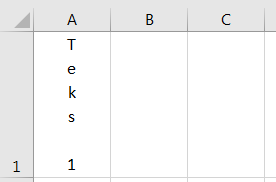
Post a Comment for "2 Cara Mengatur Arah Teks Menjadi Vertikal Pada Microsoft Excel"